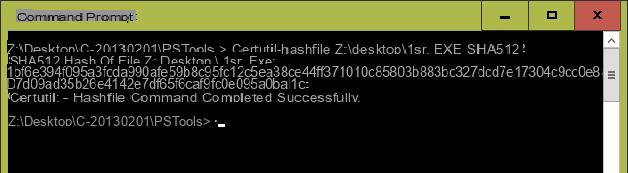
Siempre existen riesgos al descargar un archivo. De hecho, a menudo nos encontramos con archivos "infectados" que pueden dañar nuestra PC. Además de los distintos antivirus y los diversos análisis que puede realizar tanto el navegador como el propio sistema operativo, también existe un método adicional para asegurarse de que ha descargado un archivo seguro; estamos hablando de la posibilidad de comprobar la suma de comprobación de un archivo. Si continúa leyendo esta guía, descubrirá cómo verificar la suma de comprobación de un archivo en Windows 10.
Información preliminar
Siempre recomendamos hacer una instalación a través de uno Licencia 100% genuina y original, esto es para evitar la pérdida de datos o ataques de piratas informáticos. Somos conscientes de que adquirir una licencia en la tienda de Microsoft tiene un coste elevado. Para ello, hemos seleccionado para usted Mr Key Shop, un sitio confiable con asistencia gratuita especializada en en tu idioma, pagos seguros y envío en segundos por correo electrónico. Puede verificar la confiabilidad de este sitio leyendo las muchas críticas verificadas positivas. Las licencias de Windows 10 están disponibles en esta tienda a precios muy ventajosos. Además, si desea actualizar a las últimas versiones de los sistemas operativos Windows, también puede comprar la actualización a Windows 11. Le recordamos que si tiene una versión original de Windows 10, la actualización al nuevo sistema operativo Windows 11 se libre. También en la tienda puedes comprar las distintas versiones de los sistemas operativos Windows, paquetes de Office y los mejores antivirus del mercado.
Valores de suma de comprobación
Así como dos personas no pueden tener la misma huella digital, dos archivos no pueden tener la misma valores de suma de comprobación. Por ejemplo, si modifica un archivo, la suma de comprobación de este último será diferente a la anterior.
Antes de comprobar el valor de la suma de comprobación de un archivo, debe saber cuál es su valor original. Los desarrolladores que distribuyen software suelen proporcionar este valor directamente en la página de descarga del producto. La suma de comprobación en promedio se aplica usando MD5 e SHA. En algunos casos, las sumas de comprobación se generan desde MD5 y SHA, por lo que puede verificar lo que desee.
Verifique los valores de la suma de verificación
Para comprobar los valores de la suma de comprobación de un archivo, Microsoft proporciona una herramienta especial llamada Verificador de integridad de suma de comprobación. Después de descargar y extraer este último, ejecútelo a través del símbolo del sistema. Para hacer esto, simplemente use el comando cd; luego tendrá que moverse entre las carpetas e ir a aquella en la que se extrajo el software.
En este punto, mueva el archivo cuyo valor de suma de comprobación desea verificar en el mismo directorio donde se extrajo el software mencionado anteriormente. Ahora ejecute el siguiente comando para verificar:
fciv.exe -nombre de archivo
De esta manera, verá aparecer los valores de suma de comprobación MD5 y SHA. Luego, puede comparar los valores del archivo usando una herramienta de hoja de cálculo o una herramienta simple de verificación de diferencias.
Qué hacer si la suma de comprobación no coincide
En el caso de que el archivo descargado y comprobado genere una suma de comprobación distinta a la indicada por el fabricante, significará que esta última se ha dañado o que es dañina. Si el archivo está dañado significa que la descarga no se realizó correctamente, así que simplemente descárguelo de nuevo. Si el problema persiste, significa que el archivo ha sido modificado y no debería utilizarlo. Más allá de eso, una discrepancia en la suma de comprobación también puede indicar que el archivo ha sido modificado. Esto suele ocurrir con aplicaciones gratuitas o de código abierto. La única forma de evitar correr riesgos es descargar siempre aplicaciones de sus sitios web oficiales.
Otros artículos útiles
¿Dudas o problemas? Te ayudamos
Recuerde suscribirse a nuestro canal de Youtube para videos y otras reseñas. Si quieres estar al día, suscríbete a nuestro canal de Telegram y síguenos en Instagram. Si desea recibir soporte para cualquier pregunta o problema, únase a nuestra comunidad de Facebook o contáctenos en Instagram. ¡No olvides que también hemos creado un buscador lleno de cupones exclusivos y las mejores promociones de la web!


























